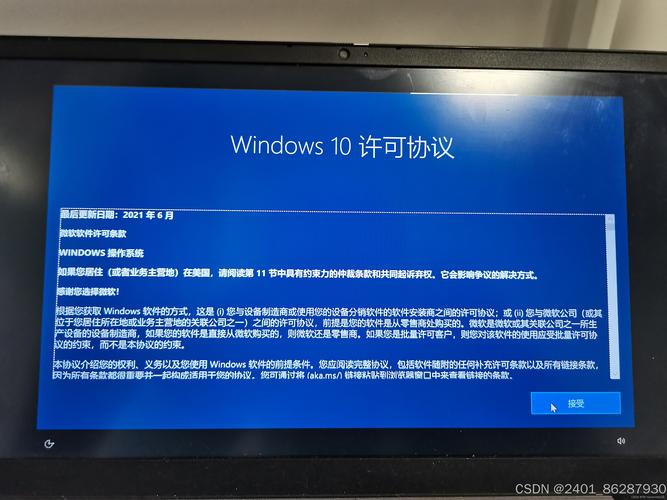如何关闭Win10系统的锁屏功能
关闭Win10系统的锁屏功能,可以按照以下步骤操作:,,1. 进入“设置”界面,点击“个性化”。,2. 在左侧菜单中选择“锁屏界面”。,3. 向下滚动至“屏幕保护程序设置”选项。,4. 在弹出的窗口中,将“屏幕保护程序”设置为“无”,并确认保存设置。,,还可以通过更改电源选项来关闭锁屏,具体方法为:进入“电源和睡眠”设置,将“屏幕”下方的“接通电源后,将电脑置于睡眠状态”设置为“从不”。这样即可关闭Win10系统的锁屏功能。
在Windows 10系统中,锁屏功能是一项非常实用的功能,它可以在我们暂时离开电脑时保护我们的隐私和安全,有时候我们可能希望关闭这个功能,比如我们正在使用一些特定的应用程序或者进行一些需要长时间保持屏幕亮着的操作时,如何关闭Win10系统的锁屏功能呢?本文将详细介绍关闭Win10系统锁屏功能的步骤。
了解Win10系统锁屏功能
在开始介绍如何关闭Win10系统的锁屏功能之前,我们先来了解一下Win10系统的锁屏功能,Win10系统的锁屏功能是一种保护隐私和安全的功能,当我们在离开电脑时,系统会自动进入锁屏状态,以防止他人查看我们的个人信息或者进行不当操作,在锁屏状态下,我们需要输入密码或者使用指纹识别等生物识别技术才能重新进入系统。
关闭Win10系统锁屏功能的方法
关闭Win10系统的锁屏功能需要进入系统设置中进行操作,以下是具体步骤:
1、打开Win10系统的“设置”应用程序,可以通过点击屏幕左下角的“开始”按钮,然后选择“设置”图标来打开设置应用程序。
2、在设置中,选择“个性化”选项,在个性化设置中,我们可以更改Windows 10系统的主题、颜色、锁屏等设置。
3、在个性化设置中,选择“锁屏界面”选项,在锁屏界面中,我们可以更改锁屏图片、锁屏时间等设置。
4、在锁屏界面中,找到“屏幕保护程序”或“屏幕超时”选项,这个选项的位置可能会因Win10系统版本的不同而有所差异。
5、在屏幕保护程序或屏幕超时选项中,我们可以看到“计算机进入睡眠状态”或“屏幕关闭”等选项,这些选项决定了电脑在一段时间内无操作后进入睡眠状态或者关闭屏幕的时间。
6、要关闭锁屏功能,我们需要将“计算机进入睡眠状态”或“屏幕关闭”等选项的时间设置为“从不”,这样,即使我们离开电脑一段时间,系统也不会自动进入锁屏状态。
7、完成以上设置后,Win10系统的锁屏功能就已经被关闭了。
其他注意事项
在关闭Win10系统的锁屏功能之前,我们需要注意以下几点:
1、关闭锁屏功能可能会降低电脑的安全性,因为没有了锁屏的保护,他人可能会在未经授权的情况下访问我们的电脑,在决定是否关闭锁屏功能时,我们需要权衡便利性和安全性之间的平衡。
2、如果我们使用的是公共电脑或者共享电脑,建议不要关闭锁屏功能,因为这样可以保护我们的隐私和安全,防止他人窥视我们的个人信息或者进行不当操作。
3、除了关闭锁屏功能之外,我们还可以通过其他方式来提高电脑的安全性,比如设置强密码、使用生物识别技术等,这些措施可以有效地保护我们的电脑免受未经授权的访问和攻击。
4、如果我们在使用某些特定的应用程序时需要长时间保持屏幕亮着,可以考虑使用Win10系统的电源管理功能来调整电脑的睡眠时间和屏幕亮度等设置,以减少电脑的能耗和延长使用寿命。
关闭Win10系统的锁屏功能需要进入系统设置中进行操作,在操作过程中,我们需要注意平衡便利性和安全性之间的平衡,并采取其他措施来提高电脑的安全性,希望本文能够帮助大家更好地了解和使用Win10系统的锁屏功能。